![]() IE で残しておきたいタブを間違って閉じてしまいました。再度、開く手順を教えてください。
IE で残しておきたいタブを間違って閉じてしまいました。再度、開く手順を教えてください。
![]() ショートカットキーや右クリックが苦手な場合は、新しいタブを開いて、そこから閉じたタブを選んで開く手順がシンプルです。
ショートカットキーや右クリックが苦手な場合は、新しいタブを開いて、そこから閉じたタブを選んで開く手順がシンプルです。
Internet Explorer(IE) を利用中に、閉じるつもりのなかったタブを間違って閉じてしまうのはよくあることです。
その場合、閉じた直後であれば以下の方法で再度、簡単に開くことができます。
- ショートカットキー [Shift]+[Ctrl]+「T」 を使う
※ 「タブ(Tab)」を開くから「T」を使うと覚えておきましょう。 - タブを右クリック、メニューから「閉じたタブを再度開く」を選択
これらは IE だけでなく、Google Chrome、Firefox でも使えます。
一方、「ショートカットキーは覚えられないし、右クリック操作は得意ではない」という人のために、通常の(左)クリックだけで実行できる手順も紹介しておきます。これは IE 限定です。
- IE の並んだタブの右端にある小さい「新しいタブ」をクリック
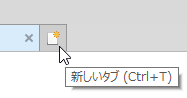
- 「新しいタブ」画面下の「閉じたタブをもう一度開く」をクリック
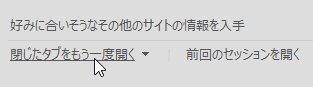
- 閉じたタブで開いていたページの一覧が、上から最近閉じた順に表示されるので、開きたいページを選択してクリック
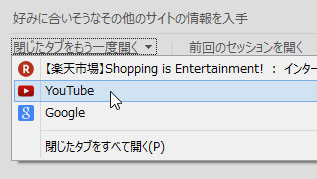
これで(左)クリックだけで閉じたタブを再度、開くことができます。自分が覚えやすい、使いやすい方法で操作すればいいと思います。
またこの「新しいタブ」画面の下には「閉じたタブをもう一度開く」のほかにも
- 前回のセッションを開く
- InPrivateブラウズを開始する
が選択できることを合わせて覚えておくといいでしょう。
![]()
◆◇◆
ちなみに「前回のセッションを開く」「InPrivateブラウズを開始する」については以前、紹介していますので参考にしてみてください。
◆ IE で前回閉じたときに開いていたすべてのタブを再度開く
◆ IE で履歴やクッキーなどが残らない「InPrivateブラウズ」
確か「新しいタブ」画面の下からできたはず、というレベルでいいので、少し記憶しておけば、いざ使いたいときにも思い出せるはずです。
理解を深めるための「パソコン用語解説」
記事の情報は公開時あるいは更新時のもので、最新情報はリンク先など情報元の公式ページでご確認ください。

